


Win11系统用户有时在使用记事本打开文件时,可能会遇到乱码的问题。这种情况通常是由于文件的编码格式不兼容导致的。无论是打开旧文件还是从其他系统转移过来的文档,本指南将帮助您了解如何解决Win11记事本中的乱码问题,让您能顺利读取和编辑所有文本文件。
具体方法如下:
1、打开开始菜单,使用搜索功能并输入“控制面板”。
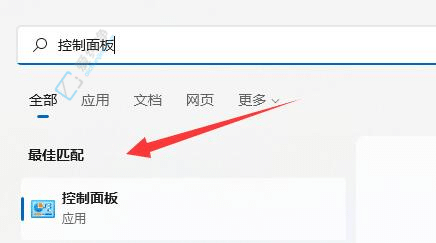
2、在控制面板界面中,找到并点击“时钟和区域”,然后选择“更改日期、时间或数字格式”。

3、在弹出的窗口中,点击顶部的“管理”。
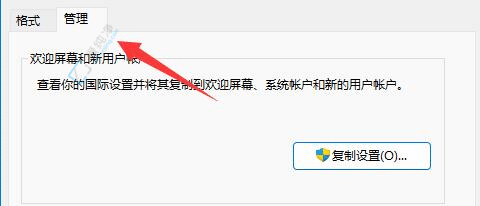
4、选择“更改系统区域设置”。
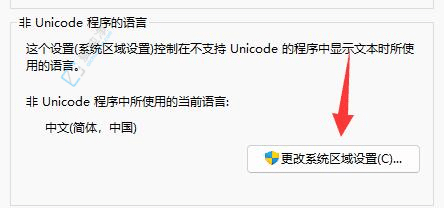
5、在“区域”选项卡中,将“当前系统区域设置”改为“中文(简体,中国)”,然后点击“确定”保存设置。
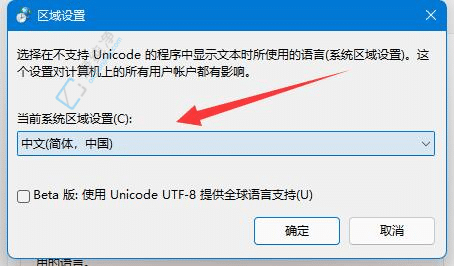
通过以上几种方法,您应该能够成功解决Win11记事本中的乱码问题。确保选择正确的编码格式是关键,这不仅能让您顺利打开文件,还能避免数据丢失。
| 留言与评论(共有 条评论) |